
Es werden immer wieder in den Foren durch E-Mail-Empfänger Fragen zu E-Mail-Anhängen mit der Bezeichnung Winmail.dat gestellt, welche von ihnen nicht zu öffnen sind.
Mal enthält die E-Mail diesen Anhang, obwohl keine Anlage verschickt wurde, mal sieht es so aus, als ob durch das Versenden die Dateibezeichnung und der Dateityp eines Anhanges verändert wurden. Hinter all dem steckt das ausschließlich in MS Outlook verwendete Transport Neutral Encapsulation Format (TNEF) welches bei E-Mails zur Anwendung kommt, die im Rich Text Format (RTF) erstellt wurden. Die meisten Mail-Clients von Drittanbietern können die Winmail.dat jedoch nicht auswerten.
Am einfachsten ist das Problem eigentlich beim Absender zu lösen, deshalb sollte man diesen zunächst einmal höflich auf folgenden Tipp hinweisen -> Winmail.dat bei MS Outlook – Lösungen für den E-Mail-Absender
Sollten trotz veränderter Outlook-Einstellungen weiterhin E-Mails mit einem Anhang Winmail.dat eingehen werden diese mit einiger Wahrscheinlichkeit über einen Exchange-Server in einem Firmennetz verschickt, welcher grundsätzlich alle ausgehenden Nachrichten in das RTF-Format konvertiert. In solch einem Fall muss der E-Mail-Empfänger nach eigenen Lösungen suchen.
Problemlösung auf der Empfängerseite
E-Mail-Client Mozilla Thunderbird:
Bei Mozilla Thunderbird sieht es beim Eingang einer E-Mail im RTF-Format wie unten abgebildet aus. Es wird als E-Mail-Anhang eine Winmail.dat angezeigt, welche sich jedoch nicht öffnen lässt. Ein Öffnen mit dem Editor zeigt lediglich unverständliche Zeichen.
(Zur Darstellung in Originalgröße die Abbildungen anklicken)
01-Thunderbird – Posteingang – Anhang Winmail.dat
Diesem Problem kann jedoch relativ einfach abgeholfen werden. Man ruft in Thunderbird über Extras den Eintrag Add-on auf und klickt im sich öffnendem Fenster auf Alle Add-ons ansehen. Dadurch wird die unten abgebildete Seite im Internet-Browser geöffnet, welche man nun nach dem Tool LookOut durchsuchen lässt.
Nach Klick auf Continue to Download wird u.a. auch ein kurze und leicht verständliche Anleitung zur Installation angezeigt, welche hier deshalb nicht weiter beschrieben werden muss.
02-Thunderbird – Download – Add-on LookOut
Nach der Installation des Add-ons LookOut werden in Thunderbird nun mindestens drei Dateien angezeigt. Weiterhin die Winmail.dat, dann ein Text-Dokument im RTF-Format und dann noch den eigentlichen E-Mail-Anhang.
Das Text-Dokument enthält die E-Mail, so wie sie vom Absender formatiert wurde. Diese Datei kann bei Bedarf mit MS Word oder auch dem Writer von Open Office geöffnet und an anderer Stelle gespeichert werden. Entweder weiterhin als *.rtf oder auch nach vorheriger Konvertierung in das übliche Text-Format der Anwendung.
Auch die eigentlichen Anhänge lassen sich an beliebiger Stelle speichern und dann mit den dafür vorgesehenen Anwendungen öffnen.
03-Thunderbird – Posteingang – Inhalte Winmail.dat
E-Mail-Client Foxmail:
Mit Foxmail sieht es beim Eingang einer E-Mail im RTF-Format wie unten abgebildet aus. Es wird als E-Mail-Anhang eine Winmail.dat angezeigt, welche sich jedoch nicht öffnen lässt. Ein Öffnen mit dem Editor zeigt lediglich unverständliche Zeichen.
04-Foxmail 5 – Posteingang – Anhang Winmail.dat
Für Foxmail gibt es, wie für viele andere Mail-Clients auch, kein eigenes Add-on wie bei Thunderbird. Hier kann aber das Tool Winmail Opener von EOLSOFT helfen. Es ist zwar nicht mehr ganz neu, verrichtet aber z.B. auch unter Windows 7 (64bit) zuverlässig seine Arbeit.
05-Download – Winmail Opener
Die Anwendung von Winmail Opener ist denkbar einfach.
Nach der Installation erscheint auf dem Desktop ein Icon in Form eines Briefumschlages. Man muss lediglich die Winmail.dat aus dem Mail-Client mit der Maus auf diesen Icon ziehen und es öffnet sich automatisch ein Fenster mit dem Inhalt der Winmail.dat, welcher dann an beliebiger Stelle gespeichert und mit den dafür vorgesehenen Anwendungen geöffnet werden kann.
Es ist jedoch möglich, dass dieses Öffnen per drag-and-drop direkt aus dem Mail-Client nicht immer funktioniert und die Winmail.dat erst außerhalb des Mail-Clients zwischengespeichert werden muss. Dies kann in Abhängigkeit vom Mail-Programm und dem Betriebssystem unterschiedlich sein.
06-Foxmail 5 – Posteingang – Inhalte Winmail.dat
Für die Demonstration des Tools Winmail Opener wurde hier auf das ältere Programm Foxmail 5 (5.0.800.r1) zurückgegriffen, bei einem Test mit dem portablen Foxmail 6 (6.10.201.20) war die Verwendung eines zusätzlichen Tools nicht erforderlich.
07-Foxmail 6 – Posteingang – Anhang PDF
Weitere Informationen zur Winmail.dat gibt es unter dem Tipp: Winmail.dat bei MS Outlook – Allgemeine Informationen
Weitere Tipps rund um das Thema E-Mail gibt es unter den -> E-Mail-FAQ

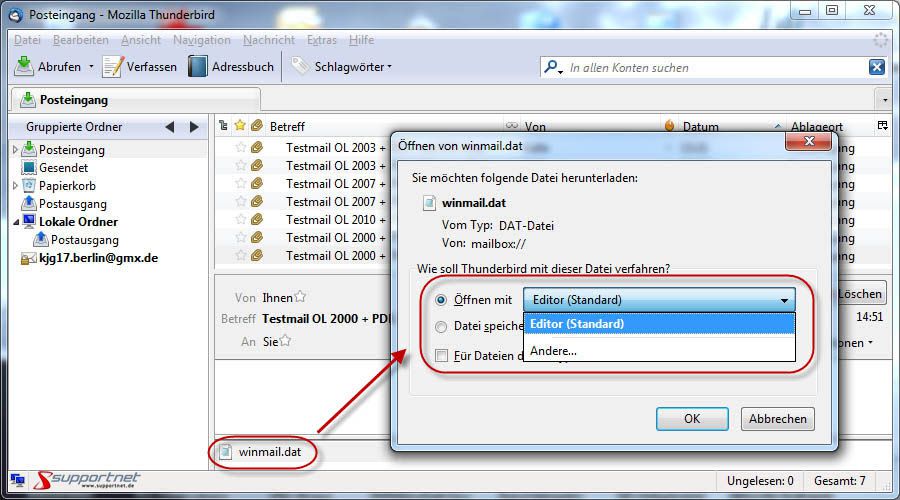






Hinterlasse einen Kommentar
Du musst angemeldet sein, um einen Kommentar schreiben zu können.